Como incorporar vídeo do YouTube no Notion
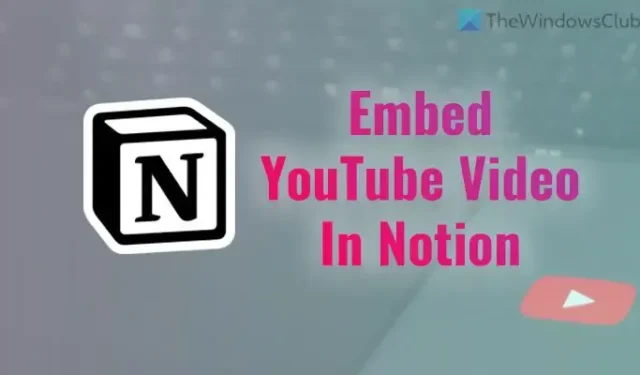
Se você deseja incorporar um vídeo do YouTube na página do Notion , veja como você pode fazer isso. Não há necessidade de instalar um aplicativo de terceiros no Notion, pois ele vem com uma opção integrada. Existem três maneiras principais de inserir um vídeo do YouTube em qualquer página do Notion, e você pode encontrar todos os métodos aqui.
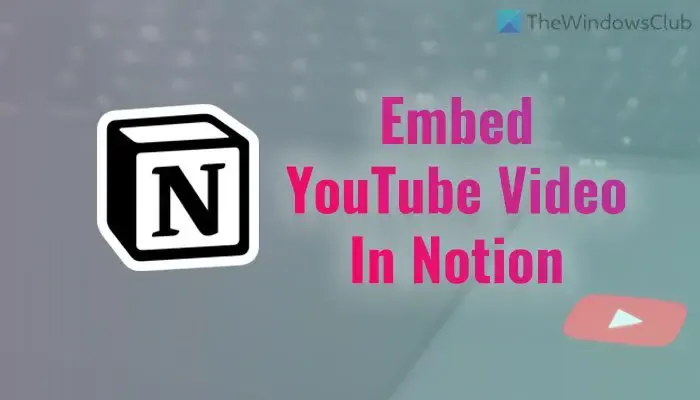
Como incorporar vídeo do YouTube no Notion
Para incorporar vídeo do YouTube no Notion, siga estes métodos:
- Cole diretamente o link do vídeo
- Usando a opção Vídeo
- Usando a opção Incorporar
Para saber mais sobre essas etapas, continue lendo.
1] Cole diretamente o link do vídeo
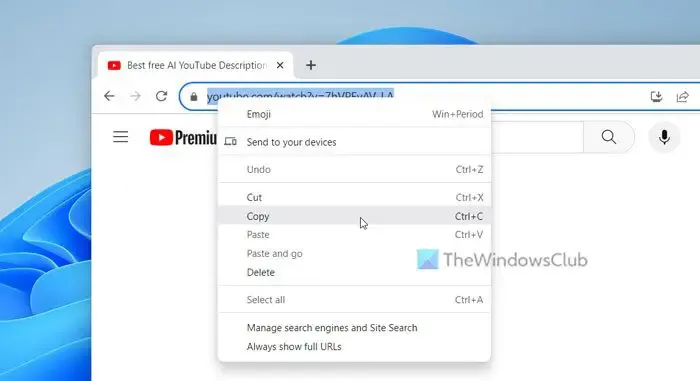
É a maneira mais fácil de incorporar um vídeo do YouTube em sua página do Notion. Não importa a duração do vídeo, você certamente pode inseri-lo em qualquer página. Para começar, siga estas etapas:
- Abra o vídeo do YouTube em seu navegador.
- Copie o link do vídeo da barra de endereço.
- Abra a página do Notion onde deseja exibir o vídeo.
- Pressione Ctrl+V para colar o link.
Depois de colar, leva um momento para mostrar o player de vídeo.
2] Usando a opção Vídeo
O Notion oferece uma opção de criação de blocos, chamada Video . Dito isto, você pode inserir quase qualquer vídeo do YouTube e Vimeo em sua página do Notion com a ajuda desta opção. No entanto, se você for um usuário pago, poderá enviar seu próprio vídeo do seu PC usando a mesma opção. Para usar a opção Vídeo para incorporar vídeos do YouTube na página do Notion, siga estas etapas:
Abra o vídeo do YouTube primeiro. Em seguida, clique com o botão direito no player de vídeo e selecione a opção Copiar URL do vídeo .
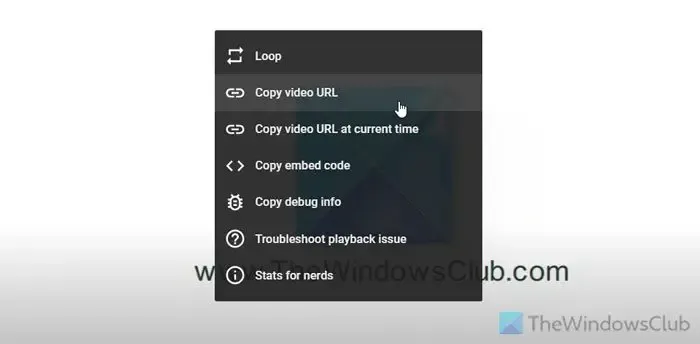
Abra a página do Notion e selecione a posição onde deseja mostrar o player de vídeo.
Selecione o sinal de mais e escolha a opção Vídeo .
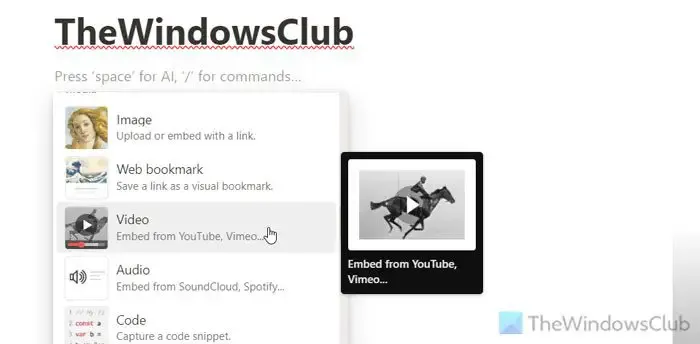
Cole o link do vídeo copiado e clique no botão Incorporar vídeo .
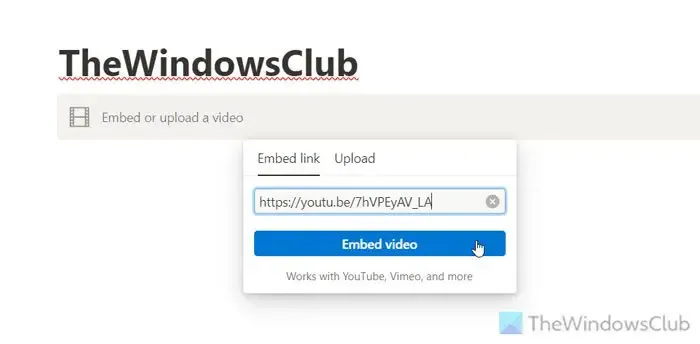
3] Usando a opção Incorporar
Se você tiver um link iframe e quiser usá-lo para mostrar o vídeo em sua página do Notion, a opção Incorporar seria a melhor opção para você.
Para isso, você precisa abrir o vídeo do YouTube, clicar com o botão direito no player e selecionar a opção Copiar código de incorporação .
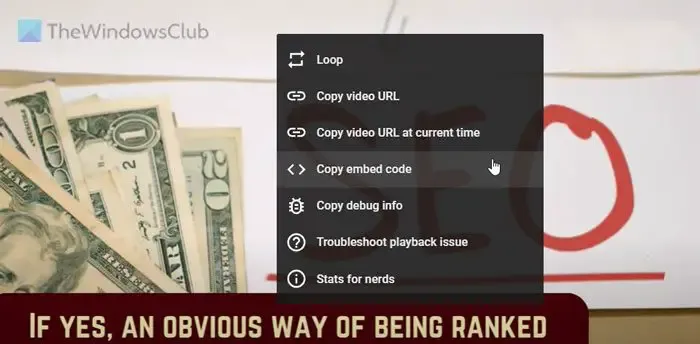
Em seguida, abra a página Notion, selecione a posição desejada, clique no sinal de mais e escolha a opção Incorporar .
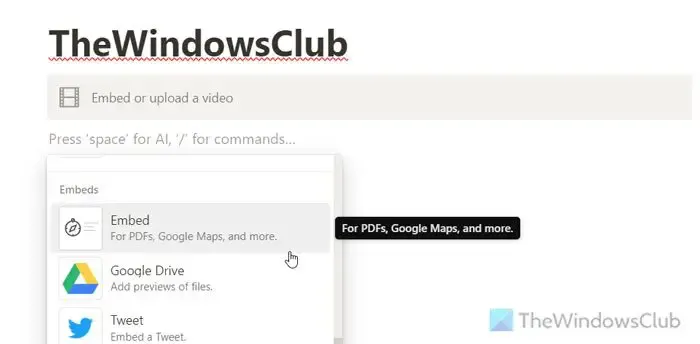
Cole o código e clique no botão Incorporar link . O vídeo aparecerá quase imediatamente.
Como você incorpora um vídeo no Notion?
Para incorporar um vídeo no Notion, você precisa primeiro obter o link do vídeo. Depois disso, selecione a posição onde deseja exibir o vídeo e cole o link. Em seguida, selecione a opção Incorporar vídeo . Em segundo lugar, você pode escolher diretamente o bloco Vídeo e colar a lista. É possível enviar seu vídeo de um PC se você for membro Plus.
Como obtenho um link incorporado para um vídeo do YouTube?
Existem várias maneiras de obter um link incorporado para um vídeo do YouTube. Você pode abrir a página do vídeo e copiar o link da barra de endereço. Em segundo lugar, você pode clicar com o botão direito no player de vídeo e selecionar a opção Copiar URL do vídeo . Em terceiro lugar, você pode clicar com o botão direito no player de vídeo e selecionar Copiar URL do vídeo no momento atual . A terceira opção ajuda você a reproduzir o vídeo de onde você pausou e copiou o link.



Deixe um comentário